Yhteenveto
Kadonneiden tiedostojen palauttaminen iPhonesta on helppoa, kun sinulla on iTunes-varmuuskopio. Tietojen palauttaminen iTunes-varmuuskopiosta? Tämän viestin tarkoituksena on näyttää sinulle paras iTunes-varmuuskopiointi.
Yhteenveto
Kadonneiden tiedostojen palauttaminen iPhonesta on helppoa, kun sinulla on iTunes-varmuuskopio. Tietojen palauttaminen iTunes-varmuuskopiosta? Tämän viestin tarkoituksena on näyttää sinulle paras iTunes-varmuuskopiointi.
IPhone tai iPad voivat auttaa sinua käsittelemään monia tehtäviä jokapäiväisessä elämässä. Ja joudut kohtaamaan ylämäkeen, kun huomaat jonkin verran tietojen menetystä iPhonessa. Kuinka palauttaa iPhone / iPad-tiedot? Voit kääntyä iTunesin puoleen saadaksesi apua, koska tietojen palauttaminen iTunesista on yksi säännöllisimmistä tavoista palauttaa poistetut tiedot.
Jos sinulla on tapana tehdä säännöllisiä varmuuskopioita iPhone-tiedoista iTunesilla, on helppo palauttaa kadonneet tiedostot nopeasti. Voit palauttaa iPhonen iTunesista helposti. Palaamme nyt kysymykseen, kuinka palautat tietoja iTunes-varmuuskopiosta? Jatka lukemista löytääksesi vastauksia.
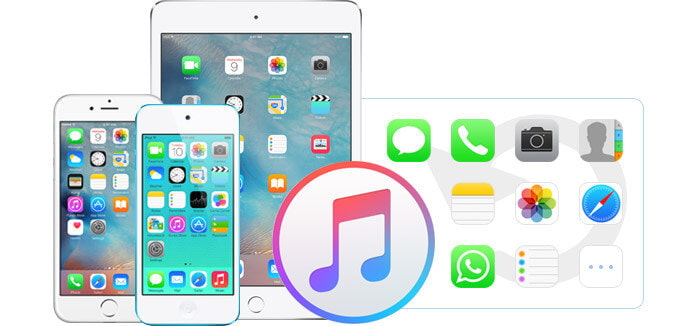
Ennen kuin palautat iPhone / iPad-tiedostot iTunes-varmuuskopiosta, sinulla tulisi olla varmuuskopio iTunesista. iTunes auttaa monia iOS-käyttäjiä varmuuskopioimaan tietoja, kuten valokuvia, mediatiedostoja, viestejä, puhelulokit, sovellustiedot, asetukset, äänimuistiot, kalenteri, kirjanmerkki ja muut. Tässä esittelemme sinulle yksinkertaisesti, kuinka voit luoda iTunes-varmuuskopion laitteellesi puhelimen, USB-kaapelin ja uusimman iTunesin avulla.
Vaihe 1 Käynnistä iTunesin uusin versio tietokoneellasi tai Macilla.
Vaihe 2 Liitä iPhone tietokoneeseen USB-kaapelilla ja odota, kunnes iPhone-kuvake ilmestyy iTunesiin.
Vaihe 3Napsauta iPhone-kuvaketta> Valintamerkki "Tämä tietokone"oikean ikkunan" Varmuuskopiot "-kohdassa. Napsauta"Varmuuskopioi nyt"-painiketta.

Tällä tavoin iTunes synkronoi kaikki iPhone-tiedot. Saatat ihmetellä, mistä iTunes varmuuskopioi iPhone / iPad-tietosi. Mene etsimään iTunes-varmuuskopion sijainti tietokoneellasi tai käyttämällä kolmannen osapuolen ohjelmaa, jonka otamme käyttöön, katsomaan iTunes-varmuuskopiosisältöä.
Jos sinulla on sopiva iTunes-varmuuskopio, voit aloittaa palauttamisen iTunes-varmuuskopiosta. Tässä osassa on kaksi tapaa hakea iPhone-tietoja iTunes-varmuuskopiosta. Voit valita haluamasi tiedon löytääksesi poistetut / kadonneet tiedot takaisin.
Haluaisimme mainita toisen iTunes-varmuuskopion. FoneLab on iTunesin varmuuskopiointikatselun ja iTunesin varmuuskopion tarkka all-in-työkalu. Sen avulla voit katsella iTunes-varmuuskopiotiedostoja (valokuvia, viestejä, yhteystietoja, Safari-kirjanmerkkejä / historiaa jne.) Ja palauttaa tietoja (valokuvia, yhteystietoja, musiikkia, muistiinpanoja jne.) ITunes-varmuuskopiosta helposti. Voit ladata sen ilmaiseksi ja kokeilla.
| Palauta iOS-laitteelta | ||||
|---|---|---|---|---|
| Tuetut laitteet | Tuetut palautustiedot | |||
iPhone 4 / 3GS, iPad 1 ja iPod touch 4 |
Palauta kaikki poistetut tiedot (19 tyyppiä): Yhteystiedot, viestit, puheluhistoria, kalenteri, muistiinpanot, muistutukset, Safari-kirjanmerkki, WhatsApp-viestit, sovellusasiakirjat, kamerarulla, valokuvakirjasto, valokuvavirta, sovelluskuvat, sovellusvideot, sovelluksen ääni, viesti Liitteet, WhatsApp-liitteet, Äänimuistiot, Vastaaja. |
|||
iPhone 15/14/13/12/11/XS/XR/X/8/7, iPad Pro/Air/mini ja iPod touch 5/6 |
Palauta poistetut tiedot (8 tyyppiä): Yhteystiedot, Viestit, Puheluhistoria, Kalenteri, Muistiinpanot, Muistutukset, Safari-kirjanmerkki, WhatsApp-viestit |
|||
| Palauta iTunes-varmuuskopiotiedostosta | ||||
|---|---|---|---|---|
Palauta poistetut tiedot (8 tyyppiä): Yhteystiedot, viestit, puheluhistoria, kalenteri, muistiinpanot, muistutukset, Safari-kirjanmerkki, Whatsapp |
||||
| Palauta iCloud-varmuuskopiotiedostosta | ||||
|---|---|---|---|---|
Poistettujen tietojen varmuuskopiointi (7 tyyppiä): Yhteystiedot, Viestit, Puheluhistoria, Kalenteri, Muistiinpanot, Muistutukset, Safari-kirjanmerkki |
||||
Vaihe 1Suorita iTunes Backup Extractor
Asenna iTunes Backup Extractor tietokoneellesi ja käynnistä se. Jotta voit varmistaa, että iTunes-varmuuskopion palauttaminen iPhoneen onnistui, suorita iTunes tietokoneellasi tällä menetelmällä.

Vaihe 2Skannaa iTunesin varmuuskopio
Valitse palautustila "Palauta iTunes-varmuuskopiointitiedosto">"Aloita haku"iTunes-varmuuskopion skannaamiseen. iTunes-varmuuskopion skannaaminen vie sekunteja. Jos olet tehnyt iTunes-salatun varmuuskopion, sinun on tässä huokaista salasana.

Vaihe 3Palauta iPhone iTunesista
Skannauksen jälkeen voit nähdä, että kaikki tämän iTunes-varmuuskopion tiedostot on lueteltu vasemman ohjaimen kategorioissa, kuten valokuvat, musiikki, viestit, yhteystiedot, puheluhistoria, kalenterit, muistutukset, Safari-kirjanmerkit / historia jne. Napsauta yhtä tiedostotyyppiä , ja sen yksityiskohdat näkyvät oikeassa käyttöliittymässä. Valitse mitä tietoja haluat palauttaa iTunesista, napsauta "Palauta" palauttaaksesi iPhone iTunesista.

Jos etsit ilmaista iTunes-varmuuskopiointilaitetta, iTunes itsessään on tarkka. Ennen kuin palautat iPhonen iTunes-varmuuskopiosta, sinun pitäisi tietää seuraavat seikat:
Katso sitten vaiheet iPhonen palauttamiseksi iTunes-varmuuskopiosta seuraavasti:
Vaihe 1Yhdistä iPhone
Liitä iPhone USB-kaapelilla tietokoneeseen ja käynnistä tietokoneesi uusin iTunes.
Vaihe 2Palauta iPhone iTunes-varmuuskopiosta ilmaiseksi
Odota sekuntia, kunnes löydät iPhonen kuvakkeen iTunesissa, ja napsauta kuvaketta. Napsauta sitten "Palauta varmuuskopiointi"palauttaa iTunes-musiikkikirjasto, yhteystiedot, viestit, valokuvat jne. iPhoneen.

Tämä on ilmainen tapa palauttaa koko varmuuskopio iTunesista iPhonellesi. Mutta kun nautit ilmaisesta tavasta, kannat siitä aiheutuvia haittoja. Mikä tapa on parempi? On selvää, että löydä vastaus itse.
Jos sinulla ei ole oikeaa iTunes-varmuuskopiota iPhonen palauttamiseksi, miten palautat poistetut tai kadonneet tiedot? Itse asiassa yllä suosittelemalla työkalulla voit palauttaa iPhone / iPad-tiedot suoraan laitteesta tai poimia tietoja iCloud-varmuuskopiosta.
Palauta iOS-laitteesta: Valitse "Palauta iOS-laitteesta" -tila ja skannaa kaikki olemassa olevat/poistetut tiedostot iPhonessasi, niin voit etsiä ja palauttaa iPhonen. Voit palauttaa kaikki poistetut tiedot iPhonesta 15/14/13/12/11/XS/XR/X/8/7/SE/6/5/4, iPad Pro/Air/mini, iPod touch 6/5 jne. täysversion kanssa. Lataa se ilmaiseksi ja kokeile.

Palauta iCloud-varmuuskopiotiedostosta: Tämä paras iTunes-vaihtoehto mahdollistaa myös tietojen palauttamisen iCloud-varmuuskopiotiedostoista. Voit ladata iCloud-varmuuskopiotiedoston ja valita skannattavat ja palautettavat tiedot. Voit noutaa iCloud-varmuuskopiotiedostoista myös videoita, valokuvia, yhteystietoja, viestejä, kuvia, iMessagesia, muistiinpanoja, kalenteria, äänimuistion, muistutuksia, vastaajaviestejä, WhatsApp-viestejä ja niin edelleen.

Tässä on video, jonka avulla saat lisätietoja FoneLabista iPhone / iPad / iPod-tietojen palauttamiseksi:


Tässä viestissä puhumme pääasiassa iPhonen palauttamisesta iTunesista. Näytämme kaksi tapaa palauttaa poistetut tiedostot iPhonesta. Voit valita jommankumman niistä saadaksesi iPhone-tiedot takaisin.